

作者:Adela D. Louie, 最近更新:December 27, 2017
你知道如何從iCloud恢復已刪除的音頻文件嗎? 在iPhone上擁有重要文件會使我們的設備如此脆弱,如果它包含重要的音頻文件,那麼丟失它們可能會造成嚴重的災難。 移動設備上的音頻文件是可以輕鬆刪除的數據之一,也很難恢復。 此音頻文件可能包含您的 音樂,語音郵件,應用程序音頻等。 丟失iPhone上的音頻文件可能會很糟糕。 它真的很令人沮喪,因為只需按一下按鈕就可以發現所有音頻文件都消失了。 幸運的是,您記得在刪除發生之前備份了數據,唯一的問題是如何從iCloud備份文件中恢復已刪除的音頻文件。 您的問題的答案是使用FoneDog iOS數據恢復工具。
FoneDog iOS數據恢復工具是一種用於從iPhone設備恢復已刪除數據的軟件。 它可以恢復已刪除的照片,視頻,聯繫人,短信。 該軟件還可以恢復已刪除的音頻文件,如音樂,錄音等。 由於您有音頻文件的iCloud備份,因此您可以使用FoneDog iOS數據恢復工具從iCloud備份文件中恢復已刪除的音頻文件。 實際上,該軟件不僅可以從您的iCloud備份文件中恢復。 FoneDog iOS數據恢復工具還可以直接從您的iOS設備和iTunes備份文件中恢復。 FoneDog iOS數據恢復工具甚至適用於所有iOS版本 iOS的11 並適用於任何iOS設備,包括iPhone 8,iPhone 8Plus和iPhone X等新發布的型號。
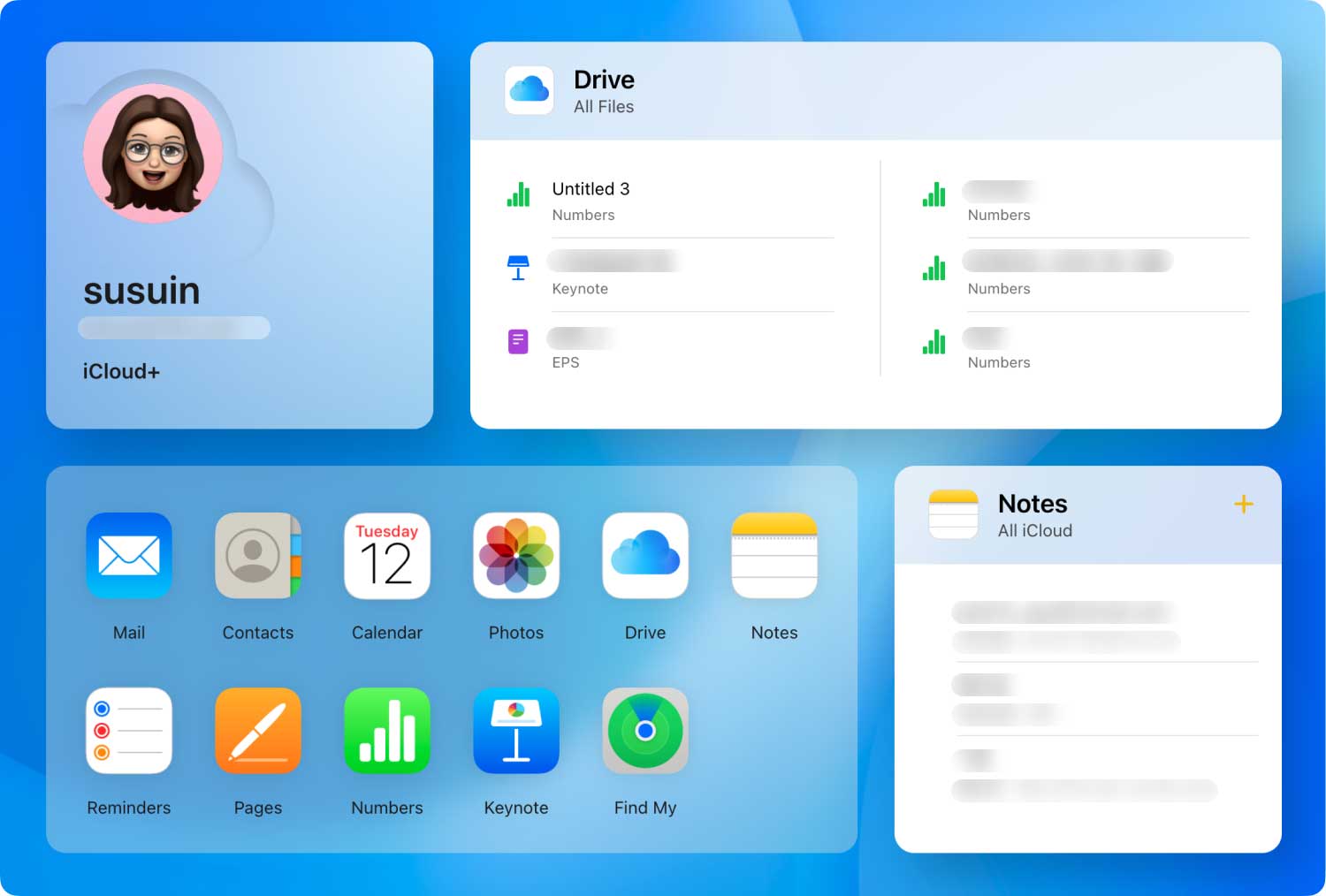 從iCloud恢復已刪除的音頻文件
從iCloud恢復已刪除的音頻文件
部分1。 使用FoneDog從iCloud恢復已刪除的音頻文件視頻指南:如何從iCloud或iTunes,iPhone恢復已刪除的音頻文件部分2。 如何使用iCloud.com檢索已刪除的音頻文件部分3。 結論
只要您能夠使用iCloud帳戶備份數據, FoneDog iOS數據恢復 工具將能夠使用您的iCloud帳戶恢復所有已刪除的數據。
從我們的官方網站下載FoneDog iOS數據恢復工具,並將其安裝在您的Mac或Windows計算機上。
 FoneDog iOS數據恢復
FoneDog iOS數據恢復
在您的計算機上啟動FoneDog iOS Data Recovery,然後選擇“從iCloud備份文件中恢復“。程序將要求您登錄。使用您的Apple ID和密碼登錄iCloud。
 登錄iCloud - Step2
登錄iCloud - Step2
成功登錄iCloud後,您將能夠看到所有備份文件的列表。 根據最新的時間和日期選擇正確的備份文件,然後單擊“資料下載“備份文件旁邊的按鈕.FoneDog iOS數據恢復工具將通過您的iCloud掃描您刪除的文件。
 選擇iCloud Backup - Step3
選擇iCloud Backup - Step3
完成FoneDog iOS數據恢復工具完成iCloud備份文件後,您將看到iCloud備份文件中的數據類別。 選擇從iOS設備中刪除的音頻文件。 這可以是您的音樂,語音郵件或語音備忘錄。 之後,點擊“下一頁“按鈕.FoneDog iOS數據恢復工具將提取所有已刪除的音頻文件。等待程序完成。
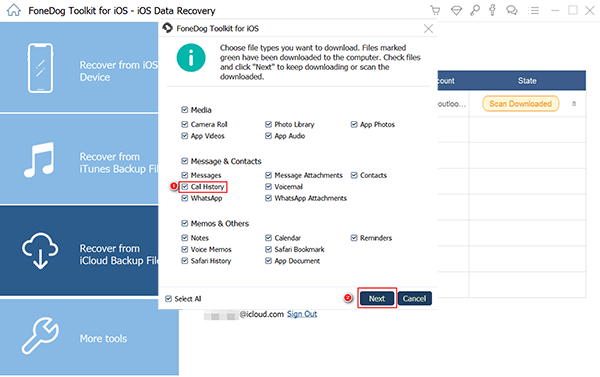
選擇文件類型 - Step4
完成FoneDog iOS數據恢復工具提取所有選定的音頻文件後,您現在可以預覽它們以確保您擁有正確的項目。 如果您能夠同時看到已刪除和現有的音頻文件,則可以切換“僅顯示已刪除的項目“在屏幕頂部。這樣做只允許您查看iOS設備上刪除的那些音頻文件,這將為您節省更多時間。一旦您完成檢查要檢索的音頻文件,請繼續然後點擊“恢復“按鈕。
相關閱讀:
照片恢復:iPhone照片從相機膠卷消失
消息恢復:如何從iPhone X恢復已刪除的文本消息
 從iCloud Backup恢復音頻文件--- Step5
從iCloud Backup恢復音頻文件--- Step5
由於我們在這裡談論恢復iCloud上已刪除的文件,您可能也知道您也可以通過訪問您的計算機並登錄到 iCloud.com 只是一個開端,這種方法不會一直有效。 其他iOS用戶在這方面有些失敗,但我們仍然可以嘗試。 請按照以下步驟嘗試恢復已刪除的音頻文件。
步驟1:打開瀏覽器並轉到 iCloud.com
步驟2:使用您的Apple ID和密碼登錄您的iCloud。
步驟3:轉到並單擊列表中的“設置”,然後單擊“用戶名”。 之後,繼續選擇“iCloud設置”
步驟4:找到並單擊“高級”,然後單擊要恢復的數據的“還原”按鈕。
步驟5:等待掃描完成,然後選擇要恢復的數據。
FoneDog iOS數據恢復工具確實是您恢復所有已刪除數據的最佳解決方案,不僅包括已刪除的音頻文件,還包括短信,聯繫人,通話記錄,照片,視頻等。 該軟件使用起來非常安全,簡單和有效。 恢復過程中不會覆蓋任何數據,因此您不必擔心iOS設備上保存的其他重要數據。 FoneDog iOS數據恢復工具還可用於在Mac或Windows計算機上保存恢復數據的備份,因此下次丟失部分數據時,您不必擔心將其恢復,因為您可以從中獲取它們電腦。 此外,備份是節省時間和精力的好方法,因為您在移動設備上丟失數據的那一刻,您不會過多擔心如何讓它們恢復。 將FoneDog iOS數據恢復工具保存在您的計算機上會讓您感到安全,因為您無需擔心如何或哪些軟件足以幫助您從移動設備上取回已刪除的數據,因為答案是已經保存在你的電腦上了。
發表評論
留言
熱門文章
/
有趣無聊
/
簡單難
謝謝! 這是您的選擇:
Excellent
評分: 4.6 / 5 (基於 57 個評論)